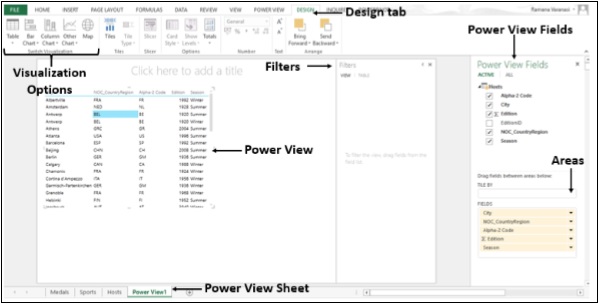Excel avançado - Power View
Power View é um recurso do Microsoft Excel 2013 que permite interactive exploração de dados, visualização e apresentação encorajando relatórios ad-hoc intuitivos.
Criar uma folha do Power View
Certificar-se de que Power View add-in está habilitado no Excel 2013.
Step 1 - Clique no File menu e clique em Options.
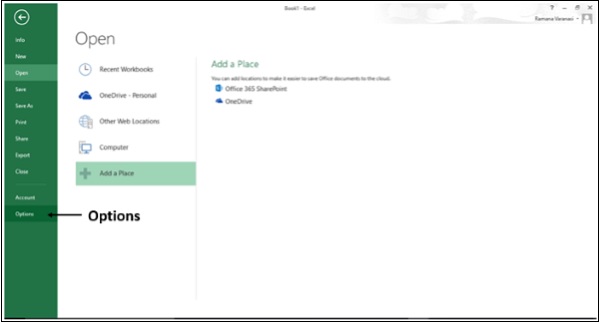
o Excel Options janela aparece.
Step 2 - Clique em Add-Ins.
Step 3 - no Manage caixa, clique na seta suspensa e selecione Excel Add-ins.
Step 4 - Todos os disponíveis Add-insserá mostrado. E sePower View O suplemento está habilitado, ele aparece em Suplementos de aplicativos ativos.
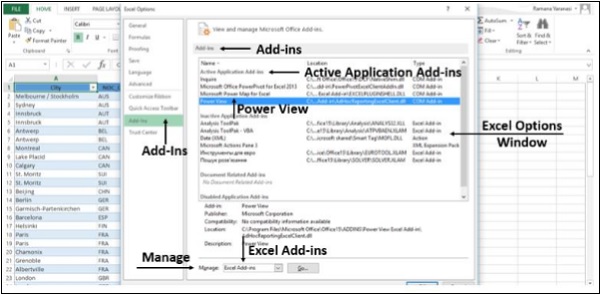
Se não aparecer, siga estas etapas -
Step 1 - no Excel Options Janela, clique em Add-Ins.
Step 2 - no Manage caixa, clique na seta suspensa e selecione COM Add-ins
Step 3 - Clique no Gobotão. UMACOM Add-Ins A caixa de diálogo é exibida.
Step 4 - Verifique o Power View Caixa de seleção.
Step 5 - Clique OK.
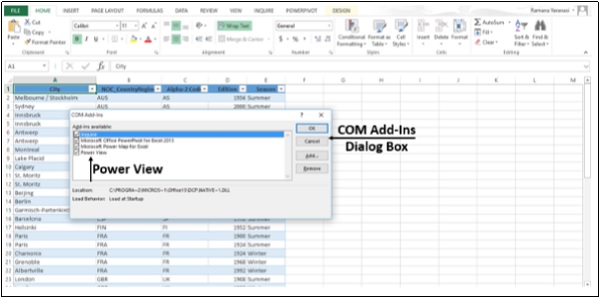
Agora, você está pronto para criar o Power View sheet.
Step 1 - Clique no Data Table.
Step 2 - Clique em Insert aba.
Step 3 - Clique em Power View dentro Reports Grupo.

A Opening Power View A janela é aberta, mostrando o andamento do Trabalho ao abrir a planilha do Power View.
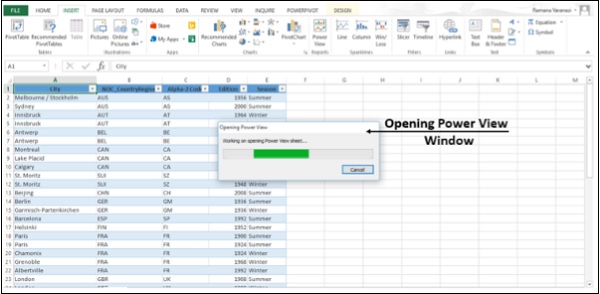
o Power View sheet é criado para você e adicionado à sua pasta de trabalho com o Power View. No lado direito doPower View, você encontra o Power View Fields. Debaixo dePower View Fields você encontrará Areas.
Na Faixa de Opções, se você clicar em Design tab, você encontrará vários Visualization opções.